"¿Cómo convertir PGS a SRT? Los reproductores multimedia que estoy utilizando actualmente no ofrecen soporte nativo para el formato de subtítulos PGS, y esperaba poder convertir los archivos a SRT para acceder a ellos rápidamente. ¿Cuál es el mejor conversor de PGS a SRT?"
Los formatos de subtítulos poco comunes, como el PGS, suelen ser incompatibles con los reproductores multimedia estándar de varias plataformas. Por esa razón, hay que intentar convertirlos a SRT, que es compatible con todos los reproductores y dispositivos conocidos. Sin embargo, seleccionar el mejor conversor de PGS a SRT podría ser una tarea desalentadora. Aun así, ¡solo tienes que seguir nuestro tutorial para convertir PGS a SRT utilizando las herramientas aquí destacadas!
Parte 1. ¿Qué son los subtítulos PGS?
El formato PGS no es un tipo de archivo de subtítulos convencional, como SRT o SUB. Además, estos archivos no se basan en el texto en absoluto, ya que son meras secuencias de tiempo de imágenes, bloques de texto y estilos. Estos subtítulos son creados por PageStream, que es una plataforma para la publicación de documentos. El archivo de diseño de página puede ser impreso o publicado a través de varios dispositivos de salida utilizando diversos medios, incluyendo la impresión o Internet.
Parte 2. ¿Cómo extraer subtítulos de PGS a SRT con Subtitle Edit?
Subtitle Edit es un software de subtítulos gratuito para tu computador con Windows. Diseñado para una sincronización perfecta con cualquier video o película, te permite modificar los subtítulos existentes para hacerlos más precisos o añadir otros nuevos si es necesario.
Ofrece una interfaz fácil de usar junto con un completo conjunto de herramientas que permite realizar ediciones sin problema. Al mismo tiempo, puedes exportar proyectos en PGS a SRT y formatos de subtítulos similares.
A continuación te explicamos cómo puedes convertir PGS a SRT con el programa Subtitle Edit.
- Inicia Subtitle Edit en tu PC con Windows.
- Haz clic en Abrir para importar el archivo PGS.
- Pulsa la pestaña Formato y selecciona SRT como tipo de archivo de salida.
- Finalmente, haz clic en Guardar para descargarlo en tu sistema.
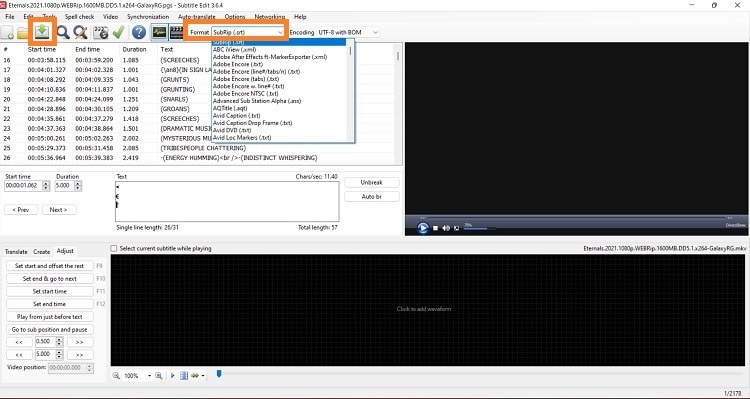
Parte 3. El mejor editor de subtítulos: cómo codificar subtítulos en videos MKV
Después de convertir con éxito los subtítulos PGS en subtítulos SRT, el siguiente paso es editar las deficiencias y codificar el archivo en tu vídeo MKV. Sin embargo, necesitas un editor de subtítulos potente, pero intuitivo para realizar la tarea, por lo que te recomendamos el Wondershare UniConverter.
Esta práctica herramienta de edición te permite personalizar el color de la fuente, el tamaño, la posición y la opacidad con total precisión. Además de codificar los subtítulos, puedes descargar el archivo SRT por separado.
UniConverter es accesible en tu computador estándar con macOS o Windows. Además, la velocidad de procesamiento es 90 veces más rápida que otras herramientas que ofrecen servicios similares.
 Wondershare UniConverter - Tu Completa Caja de Herramientas de Video para Windows/Mac
Wondershare UniConverter - Tu Completa Caja de Herramientas de Video para Windows/Mac

- Admite más de 1000 formatos de medios para convertir, como MP4/MKV/AVI/MOV/MP3/WAV y muchos más.
- Puedes cortar no solo audio WAV, sino también archivos multimedia en más de 1000 formatos de archivo.
- Edita videos con funciones de corte, recorte, efecto, rotación, añadir marcas de agua, entre otras.
- La herramienta de compresión de video hará que un archivo de video de gran tamaño sea más pequeño apropiado para tu dispositivo.
- Caja de herramientas con funciones adicionales, que incluyen Creador GIF, Reparador de metadatos de medios, Grabador de CD, Convertidor de Imagen, etc.
- SO soportado: Windows 10/8/7/2003/Vista/XP, Mac OS 10.15 (Catalina), 10.14, 10.13, 10.12, 10.11, 10.10, 10.9, 10.8, 10.7, 10.6.
Hemos enumerado los siguientes pasos sobre cómo añadir o importar archivos de subtítulos SRT a tu video MKV de forma permanente.
Paso 1 Añadir el archivo MKV a Subtitle Editor
Después de iniciar el software UniConverter, haz clic en el botón Caja de herramientas y selecciona Editor de subtítulos de la lista. Una vez que se abra la nueva ventana, haz clic en la pestaña Añadir+ para cargar el video.
Paso 2 Importar el archivo de subtítulos SRT
Haz clic en el icono de texto bajo la ventana de vista previa para importar los subtítulos SRT que quieras añadir al video de forma permanente. También puedes hacer clic en el botón Importar archivo de subtítulos para cargar los subs.
Paso 3 Añadir los subtítulos al video de forma permanente
Después de subir el archivo SRT a la interfaz, puedes editarlo o personalizarlo cambiando su fuente, color y posición. Tras completar el proceso de edición, haz clic en Exportar y selecciona la opción de archivo MP4 para descargar el video con subtítulos codificados. De nuevo, haz clic en Exportar para guardar el archivo.
Si no tienes un archivo de subtítulos para el video MKV contigo, puedes seleccionar la función de subtítulos manuales para crear nuevos subtítulos. Sin embargo, el proceso podría llevar mucho tiempo, por lo que puedes utilizar la herramienta de generación automática de subtítulos para que UniConverter forme los subtítulos. Del mismo modo, si tienes un archivo de texto relacionado con ese video, este programa puede ayudarte a convertir TXT a SRT al instante.
Conclusión
Convertir subtítulos en PGS a SRT no es tan difícil, y lo mejor es que la herramienta utilizada para el proceso es gratuita. Todo lo que tienes que hacer es seguir los pasos mencionados en el artículo. Además, UniConverter te ayudará a codificar los subtítulos SRT convertidos a tu video en prácticamente nada de tiempo. Así que, ¿a qué esperas? ¡Empieza a editar tus archivos de subtítulos ahora!
Manuel Gonzalez
staff Editor